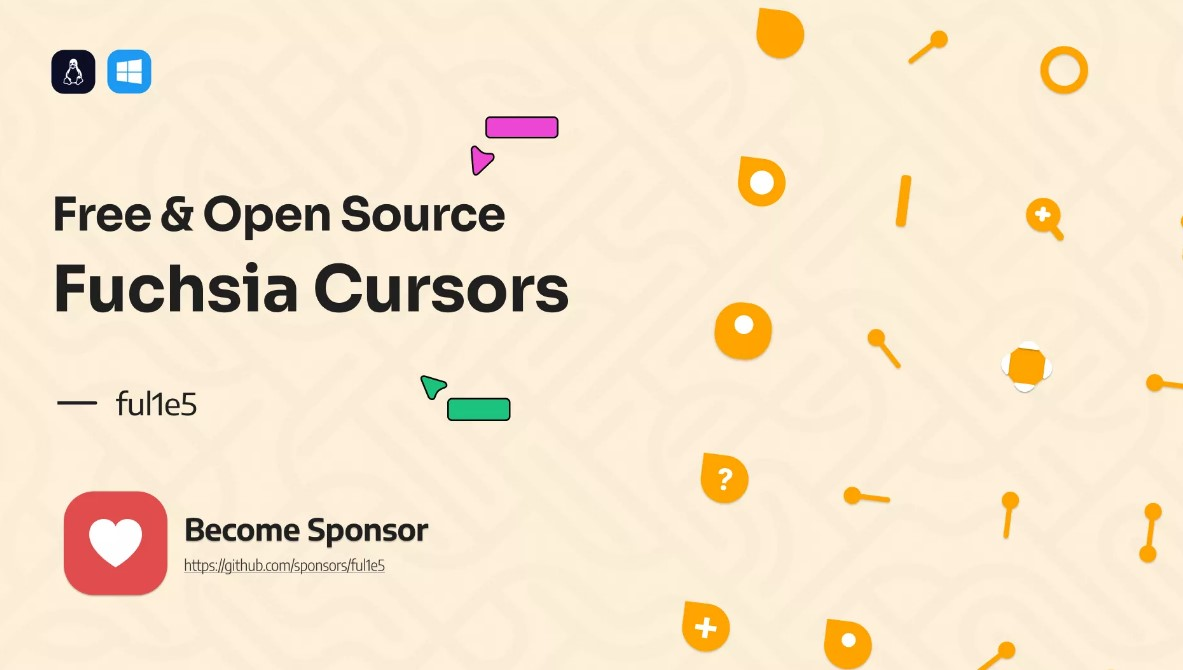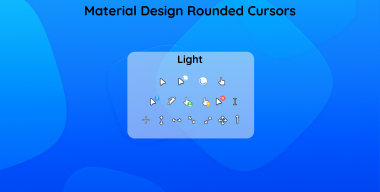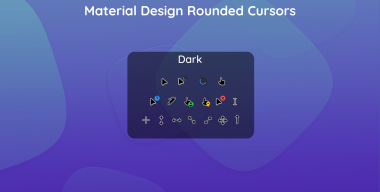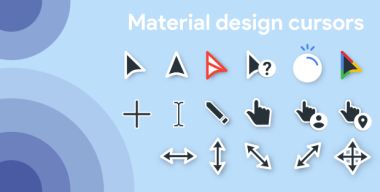Не упустите возможность обновить свой интерфейс с помощью стильного набора курсоров "Fuchsia"! Этот набор, идеально адаптированный для Windows, предлагает изящные указатели для мышки в форме капель, выполненные в ярком оранжевом цвете Amber. Дизайн курсоров отличается высоким качеством исполнения и привлекательным внешним видом, который можно охарактеризовать как эволюционное развитие стиля "Material Design". И это неудивительно, ведь за разработкой стоит компания Google, известная своим вниманием к деталям и пользовательскому опыту. Стрелочки в наборе "Fuchsia" – это не просто функциональные элементы, а стильные акценты, которые преобразят ваш рабочий стол. Благодаря наличию трех вариантов размера, набор курсоров идеально отображается на экранах с любым разрешением, от компактных ноутбуков до больших мониторов. Забудьте о стандартных, незаметных стрелочках! "Fuchsia" подарит вашему компьютеру свежий, современный вид, а вам – комфортную и приятную работу. Скачайте набор и убедитесь сами: это больше, чем просто указатели для мышки – это стильный и продуманный элемент, который улучшит ваше взаимодействие с компьютером. Этот набор курсоров – это инвестиция в эстетику и удобство работы.
-
Скачать
-
Размер файла
7.89 Mb
-
Скачан
30
-
Просмотрен
78
-
Комментариев
0
Как установить
- Для установки набора курсоров Fuchsia Amber в качестве основных указателей мышки, скачайте с нашего сайта файл «fuchsia-amber.zip» в любую удобную папку, после окончания загрузки вы увидите файл, распакуйте его с помощью любого удобного архиватора к примеру WinRar.
- Если среди распакованных файлов присутствует файл с расширением .inf, наводим на него курсор, нажимаем правой кнопкой и выбираем в открывшемся меню "Установить", откроется окно "Свойства: Мышь" вкладка "Указатели", вам нужно только выбрать в открывающемся списке "Схема" название набора Fuchsia Amber и нажать кнопку Применить, на этом установка завершена.
- Если в наборе курсоров отсутствует файл с расширением .inf или вы просто хотите изменить ранее установленный набор курсоров либо вернут курсоры по умолчанию...
- Нажмите "Пуск" и в открывшемся основном меню, нажмите "Параметры" (обозначены значком шестеренки), в открывшемся окне выберите пункт "Персонализация" перейдите в раздел "Темы", там вы уведите пункт "Курсор мыши".
Или просто сверните все открытые окна и кликнете правой кнопкой мыши в любом месте рабочего стола в открывшемся меню выберите "Персонализация" перейдите в раздел "Темы", "Курсор мыши".
- Кликните мышкой "Курсор мыши", откроются окно "Свойства: Мышь". Перейдите во вкладку "Указатели".
- С помощью кнопки Обзор, выберите нужный указатель из папки в которую вы распаковали курсоры Fuchsia Amber для каждой позиции и не забудьте нажать кнопку Применить.
К сведению - в окне "Свойства: Мышь", вы можете настроить дополнительные параметры курсора мыши, такие как скорость передвижения, отображение следа курсора и прочие...
КАК СКАЧАТЬ курсоры «Fuchsia Amber»